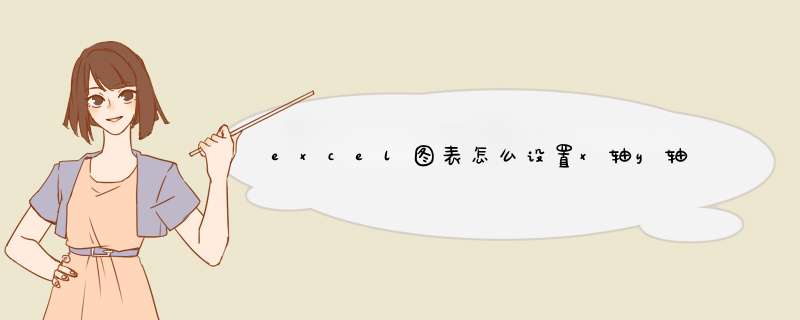
excel图表设置x轴y轴如下:
工具/原料:电脑型号:惠普光影精灵5、系统版本:win10专业版64位2004、软件版本:WPS 2019版本号11.1.0。
1、在电脑上打开excel表格;
2、然后在表格内插入图表;
3、然后在表格内输入X轴的标签;
4、鼠标左键单击并选中图表的X轴,然后鼠标右键打开菜单,并选择数据选项;
5、随后打开编辑数据源窗口,这里我们点击编辑选项;
6、接着在轴标签区域内,选择我们刚刚输入表格的X轴标签的单元格区域,在点击确定按钮即可,X轴标签就变成我们刚刚输入的内容了。
excel折线图自定x轴y轴的方法如下:
工具/原料:联想L1710D、Win10、Excel2019
1、选中y轴
选中折线图的y轴。
2、点击设置坐标轴格式
用鼠标右键点击【设置坐标轴格式】。
3、勾选对数刻度
在右边勾选【对数刻度】。
4、选中x轴
选中统计图的x轴。
5、勾选逆序类别
在右边勾选【逆序类别】。
6、设置完成
自定义y轴、x轴设置完成。
excel做图表设置x轴和y轴可以通过点击图表中的坐标轴,然后在d出的“坐标轴”选项卡中,根据自己的需要设置x轴和y轴的属性,例如轴线类型、标签位置、数据范围等。拓展:此外,excel中还支持将坐标轴的标签文本进行改变,以及改变坐标轴的属性,如轴线的颜色、线宽等,以便更好的展示图表的数据,可以提高图表的可视性。
欢迎分享,转载请注明来源:内存溢出

 微信扫一扫
微信扫一扫
 支付宝扫一扫
支付宝扫一扫
评论列表(0条)